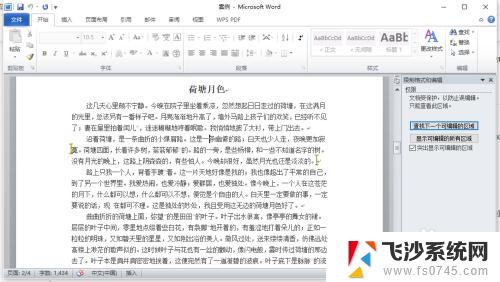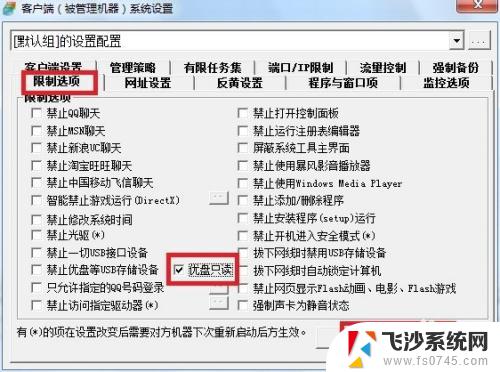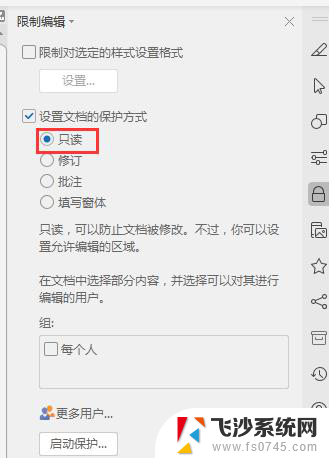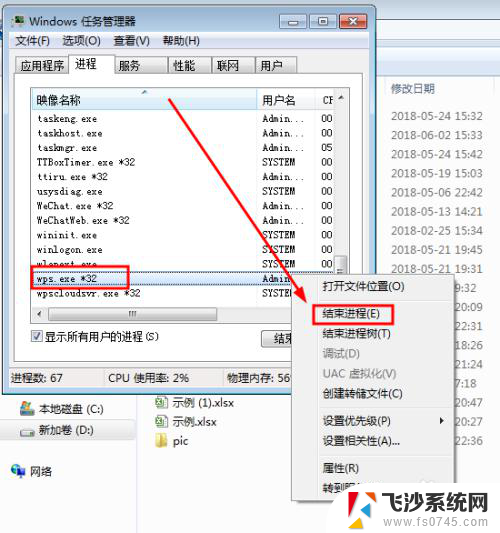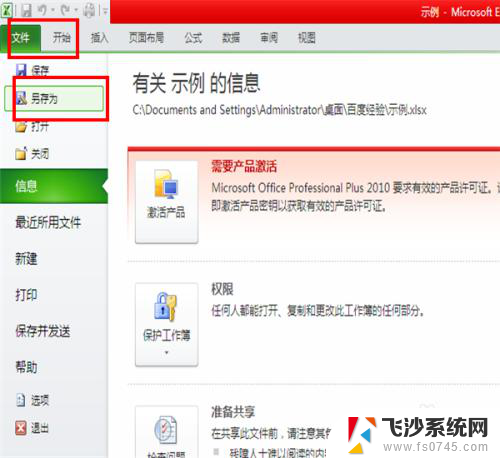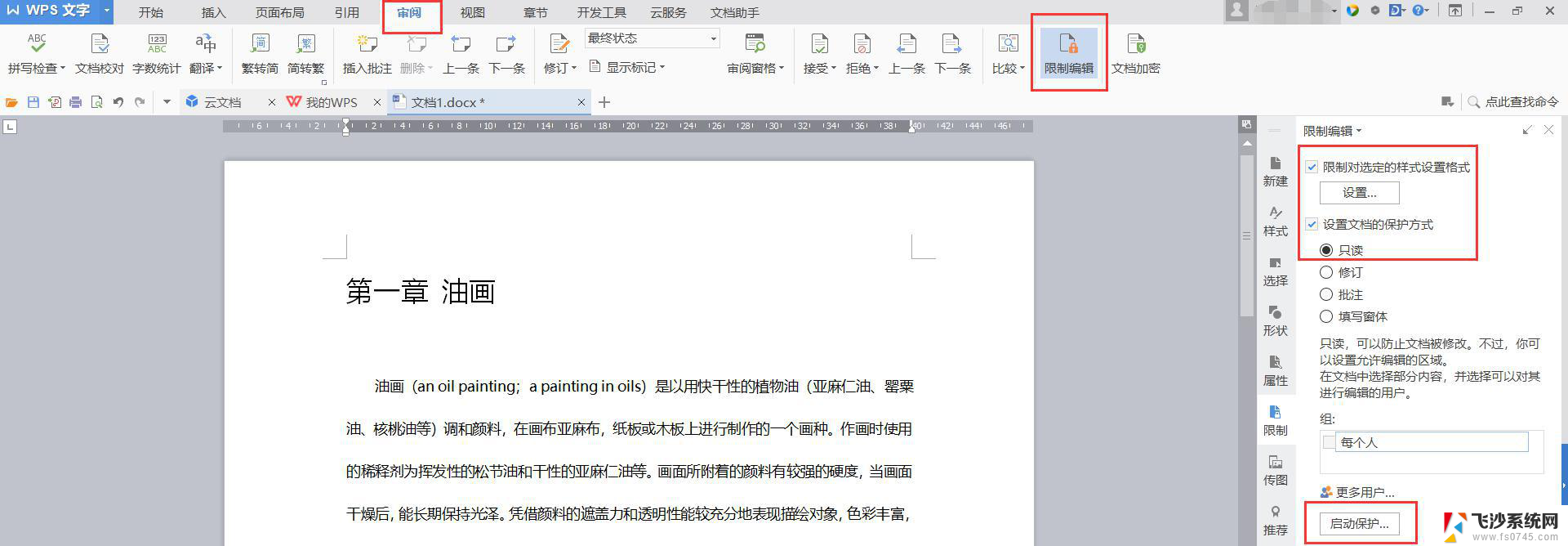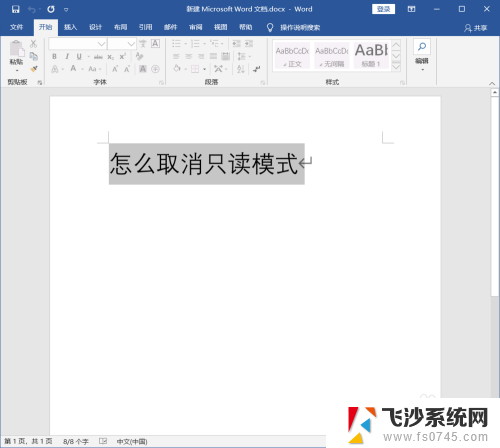word如何设置只读 Word如何设置为只读模式
在日常办公和学习中,Word是我们经常使用的文档处理软件之一,有时候我们可能希望将某个Word文档设置为只读模式,以防止他人对其进行修改或者误删除。Word如何设置为只读模式呢?简单来说只需打开所需文件,点击文件选项,选择信息栏目,然后点击保护文档,再选择只读推荐即可。这样一来即使有人打开该文件,也无法对其进行修改,只能查看和复制内容。通过设置只读模式,我们可以更好地保护自己的文档安全,确保其完整性和准确性。希望以上内容对您有所帮助。
方法如下:
1.打开word,点击上方导航选项卡的审阅——》保护文档,如图。

2.然后,在点击保护文档的小箭头——》限制格式和编辑,如图。
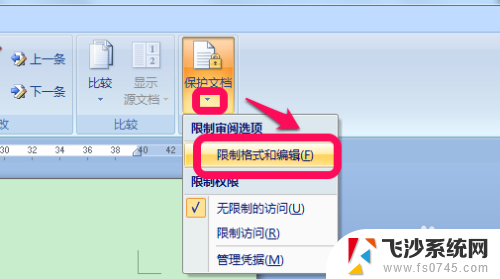
3.在word右边弹出的限制格式和编辑的对话框中,首先。勾上仅允许在文档中进行此类编辑,然后选择只读,如图。
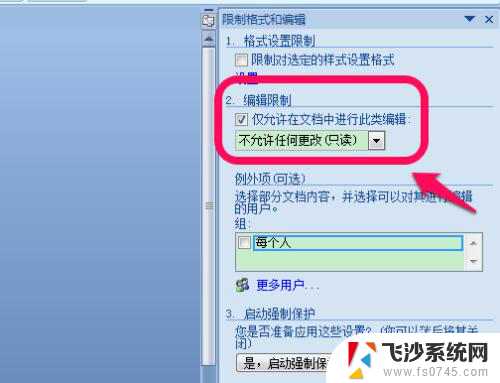
4.选择好后,在下方选择启动强制保护,如图。
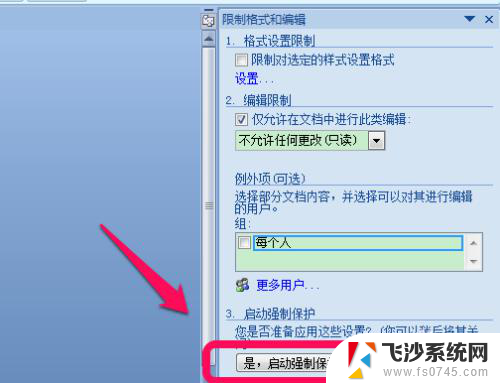
5.强制保护分密码和用户验证两项,我们一般选择密码方式,同时设置密码,确定,如图。
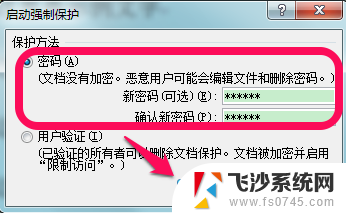
6.然后,你就看到你的word文档旁边刚刚的对话框变了。文档受保护,以防止误编辑,此时word就为只读了,无法编辑,你可以尝试着去文档中编辑试试看,都没有反应了。
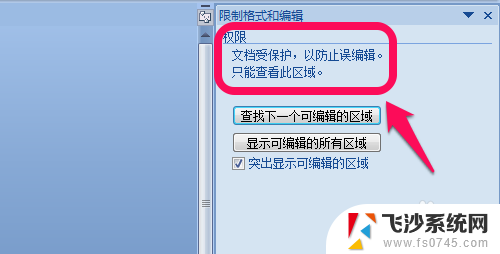
7.同时,你看下方。如果你想停止只读,需要编辑文档的话,需要点击停止保护,同时输入刚刚设定的密码来停止保护,从而编辑文档。
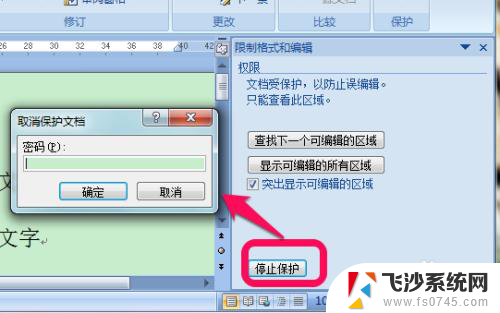
以上就是如何在Word中设置只读的全部内容,如果你也遇到了同样的情况,请参照本文的方法进行处理,希望对大家有所帮助。